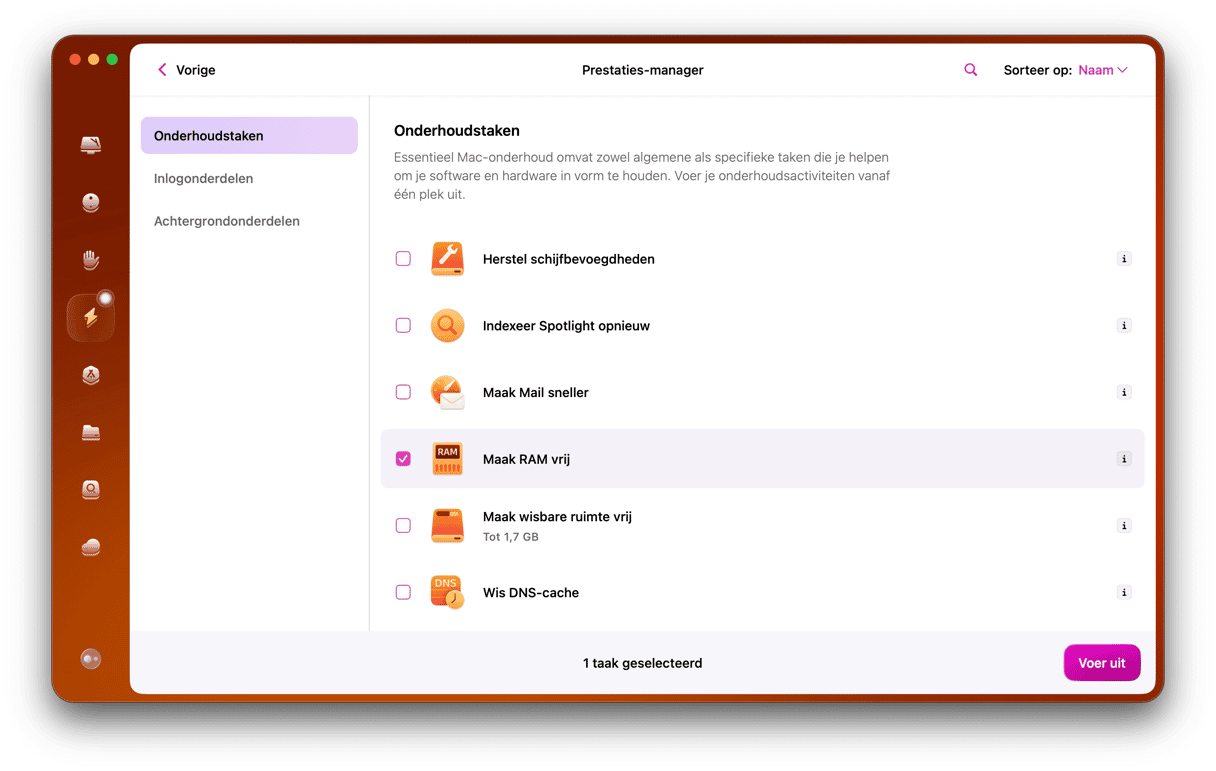Elke nieuwe macOS-versie vereist nog meer van de hardware van Macs, met uitzondering van de nieuwste generatie Macs. Doorgaans gaan Macs trager werken of meer energie gebruiken dan met het vorige besturingssysteem. Het hogere energiegebruik zorgt voor een hogere belasting van de batterij, wat ertoe leidt dat de batterij sneller leeg raakt met macOS Ventura. In dit artikel vertellen we wat je kunt doen om de gebruiksduur van je Mac te optimaliseren.
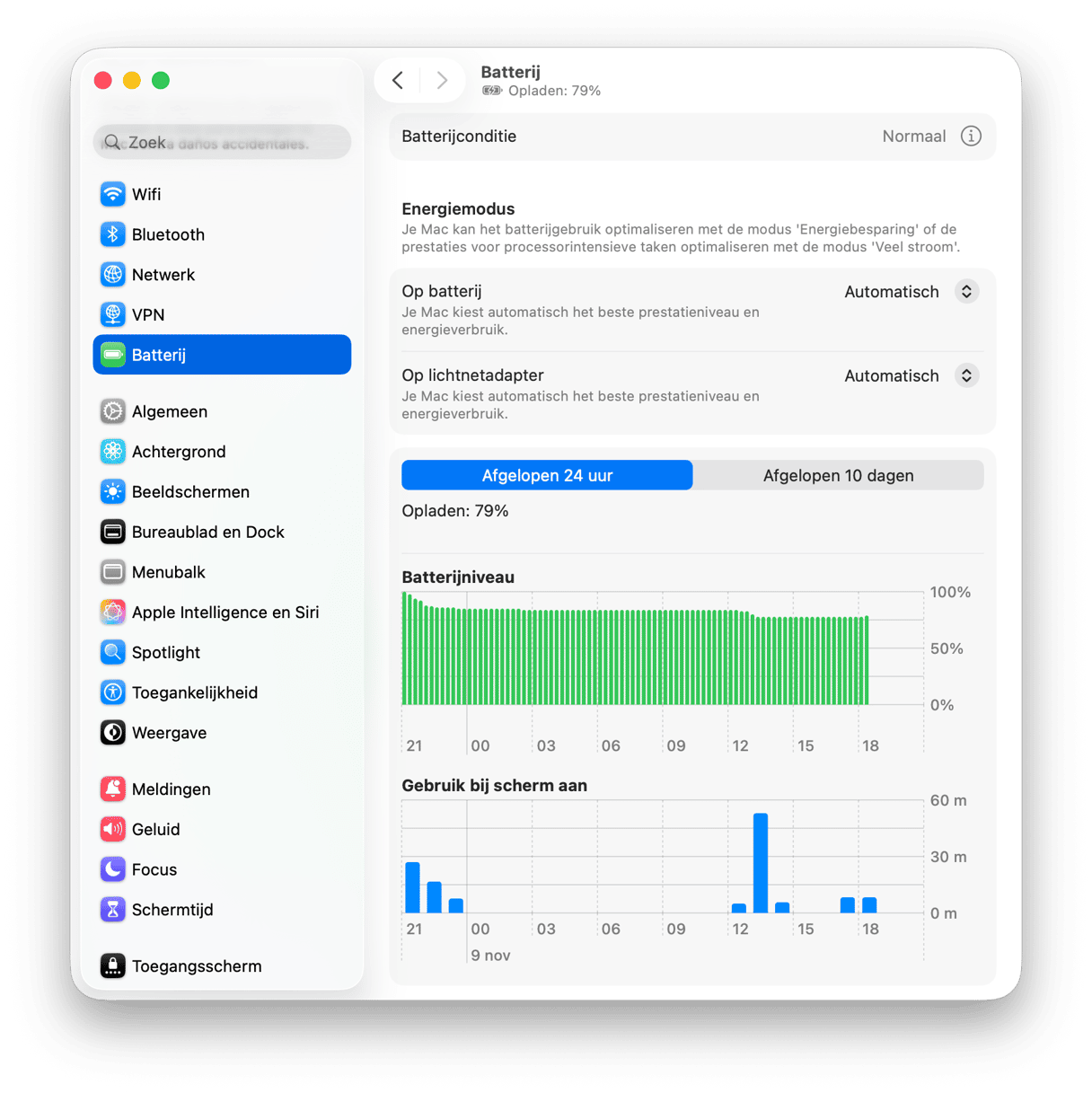
Hoe weet je of de batterij sneller leeg raakt met Ventura?
Het duidelijkste teken is dat je Mac niet zo lang meer werkt met een volle batterij in vergelijking met de vorige besturingssystemen. Mogelijk merk je ook dat een ventilator vaker intensief werkt of dat je Mac warmer aanvoelt dan normaal. Vraag je je af wat er gebeurt en waarom?
Een net geïnstalleerd macOS belast je goede oude Mac meer dan normaal, waardoor deze meer energie gebruikt en warmer wordt. Hierdoor gaan de ventilatoren (als de Mac er heeft) intensief gaan werken. Kortom, je boet niet alleen in aan productiviteit en snelheid, maar het is ook nog eens slecht voor de Mac.
Waarom raakt de batterij sneller leeg met Ventura?
De kans is groot dat je Mac net na een update Spotlight, de Foto's-bibliotheek en andere databases opnieuw indexeert, waarvoor veel CPU-bronnen worden gebruikt en dus ook energie.Als dit het geval is, hoef je je geen zorgen te maken: dit is slechts tijdelijk en de Mac werkt na de indexering van de databases weer normaal.
Maar stel dat er iets anders aan de hand is (zoals apps van derden die problemen ervaren met kernel-extensies, zoals in Big Sur). In dat geval gebruiken systeemprocessen veel CPU-bronnen en energie om zulke problemen op te lossen.
Hoog batterijgebruik van Ventura oplossen
Eerst moeten we het probleem herkennen en de precieze oorzaak identificeren. En even ter herinnering: als de Spotlight-index wordt opgebouwd, kunnen we alleen maar wachten totdat het proces is voltooid. Als de oorzaak echter een taak op de achtergrond is, zoals een startagent, moeten we proactief zijn en het probleem oplossen.
1. Check of de Spotlight-index wordt opgebouwd
- Klik op het Spotlight-symbool in de menubalk.
- Typ enkele tekens in het zoekvak.
- Wanneer het venster met de resultaten wordt geopend, zie je of een indexering aan de gang is.
Als de Spotlight-index niet wordt opgebouwd, start je Foto's en check je of de content up-to-date is.
Als Spotlight en Foto's niet de oorzaak van het hoge batterijgebruik zijn, zoek je verder. Ga meteen naar Activiteitenweergave.
2. Check Activiteitenweergave
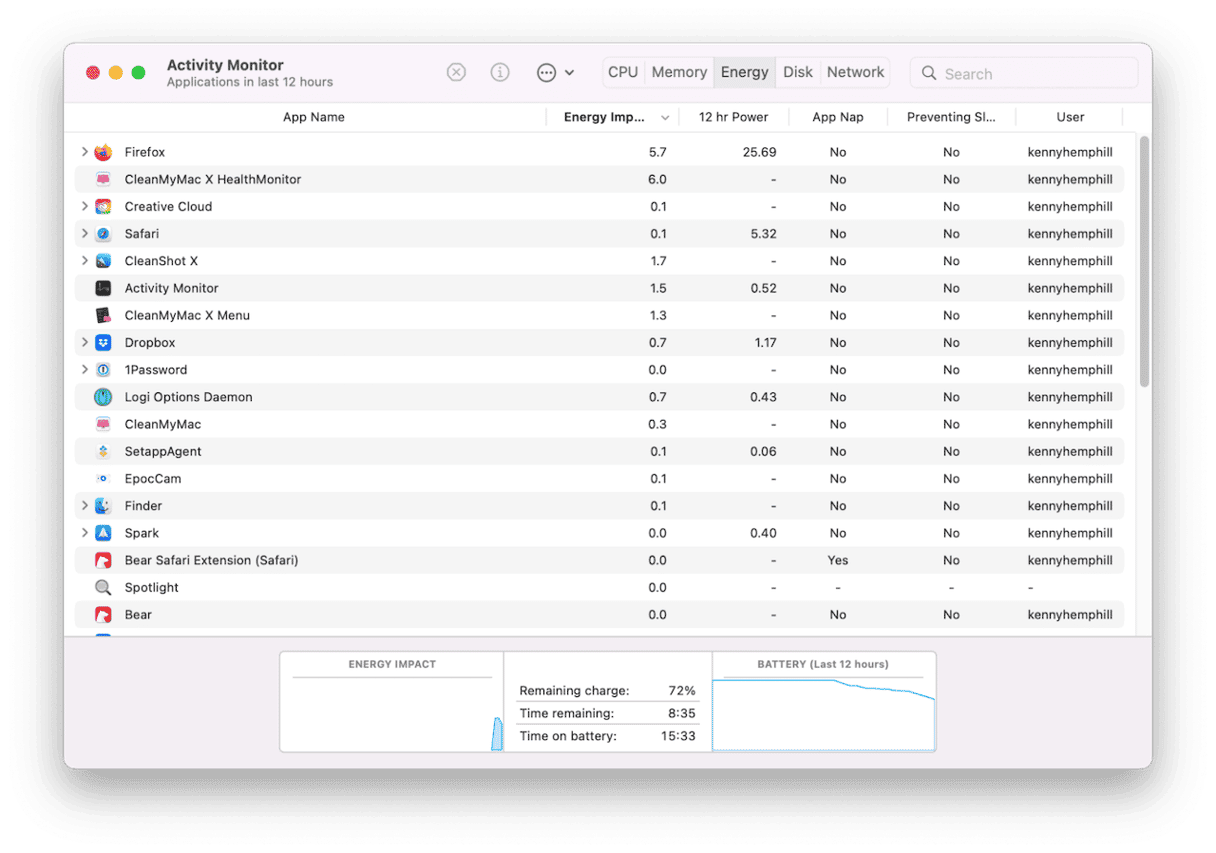
- Ga naar Apps > Hulpprogramma's > Activiteitenweergave.
- Kies het tabblad 'Energie'.
- Klik op de kolomkop 'Energie-impact' om processen te sorteren op batterijgebruik.
- Als je een proces ziet dat een groot deel van de totale energie gebruikt, selecteer je het.
- Klik op de 'x' in de knoppenbalk om het proces te stoppen.
Gebruikt je Mac niet meer zo veel energie? Gefeliciteerd! Je hebt de oorzaak gevonden! Denk er wel aan dat het proces opnieuw zal worden gestart tenzij je verdere acties onderneemt.
Vaak is het moeilijk om te achterhalen welk proces wordt uitgevoerd en waarom. Als bijvoorbeeld kernelmanagerd het proces is dat veel energie gebruikt, wijst dat gewoon op een veel groter probleem: een app ondervindt problemen met kernel-extensies.
3. Pak de oorzaak aan
Een proces stoppen in Activiteitenweergave is geen oplossing op lange termijn, maar startagenten (voorzieningen van derden die automatisch worden gestart wanneer je inlogt) verwijderen kan dat wel zijn. Deze niet-essentiële agenten veroorzaken allerlei problemen op je Mac. Daarom doe je er goed aan om ze voor eens en altijd aan te pakken.
Het individuele beheer van deze startagenten in de Finder neemt te veel tijd en moeite. Gelukkig kun je CleanMyMac ook voor deze klus gebruiken. Volg gewoon de onderstaande instructies:
- Kies 'Optimalisatie' in de navigatiekolom van CleanMyMac.
- Klik op 'Bekijk alle items'.
- Schakel het aankruisvak naast 'Startagenten' in.
- Als je ze allemaal wilt verwijderen, klik je op 'Verwijder'. Anders deselecteer je de agenten die je wilt behouden en klik je vervolgens op 'Verwijder' om de rest te verwijderen.
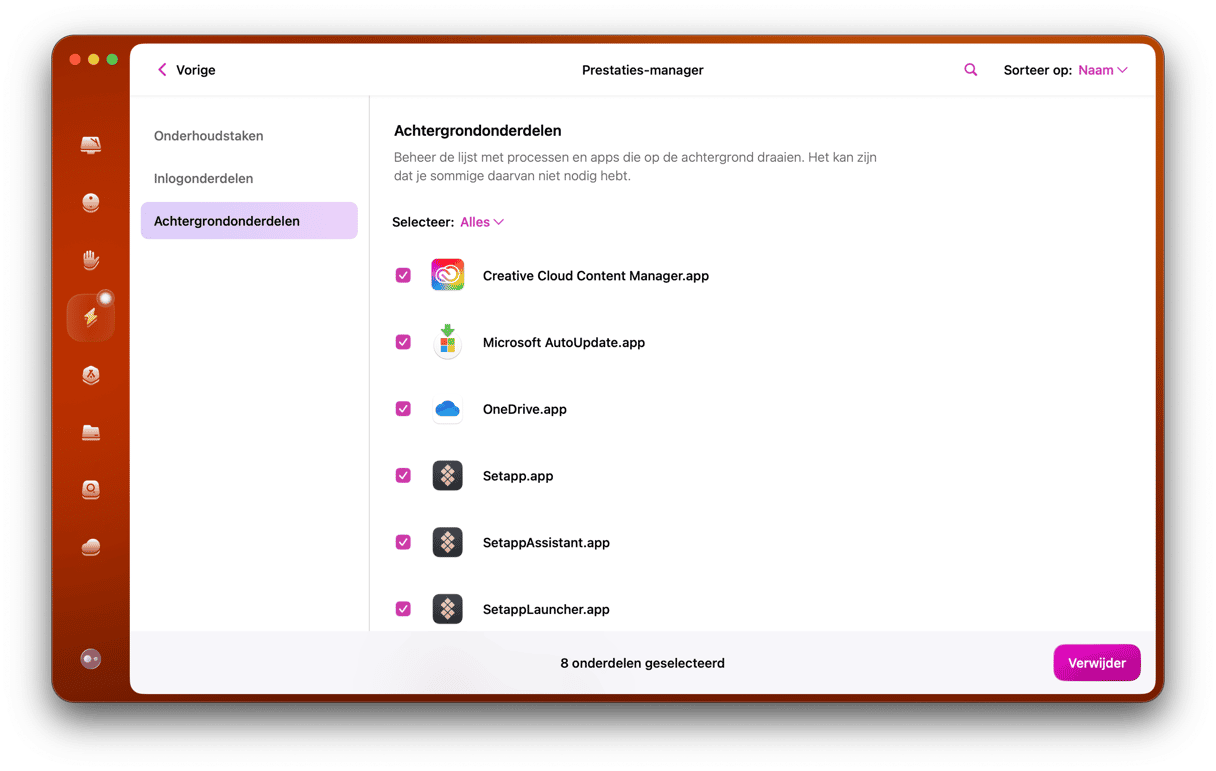
Hoog batterijgebruik van macOS Ventura voorkomen
Heb je alle stappen gevolgd, maar merk je nog steeds dat de batterij van je MacBook sneller leeg raakt met macOS Ventura? Dan kun je nog enkele oplossingen proberen.
1. Check de batterijstatus
Het CleanMyMac-menu heeft een onderdeel met batterij-informatie waar je de resterende gebruiksduur van de batterij ziet, net als de gebruikte oplaadcycli en een algemeen overzicht van de batterijstatus.
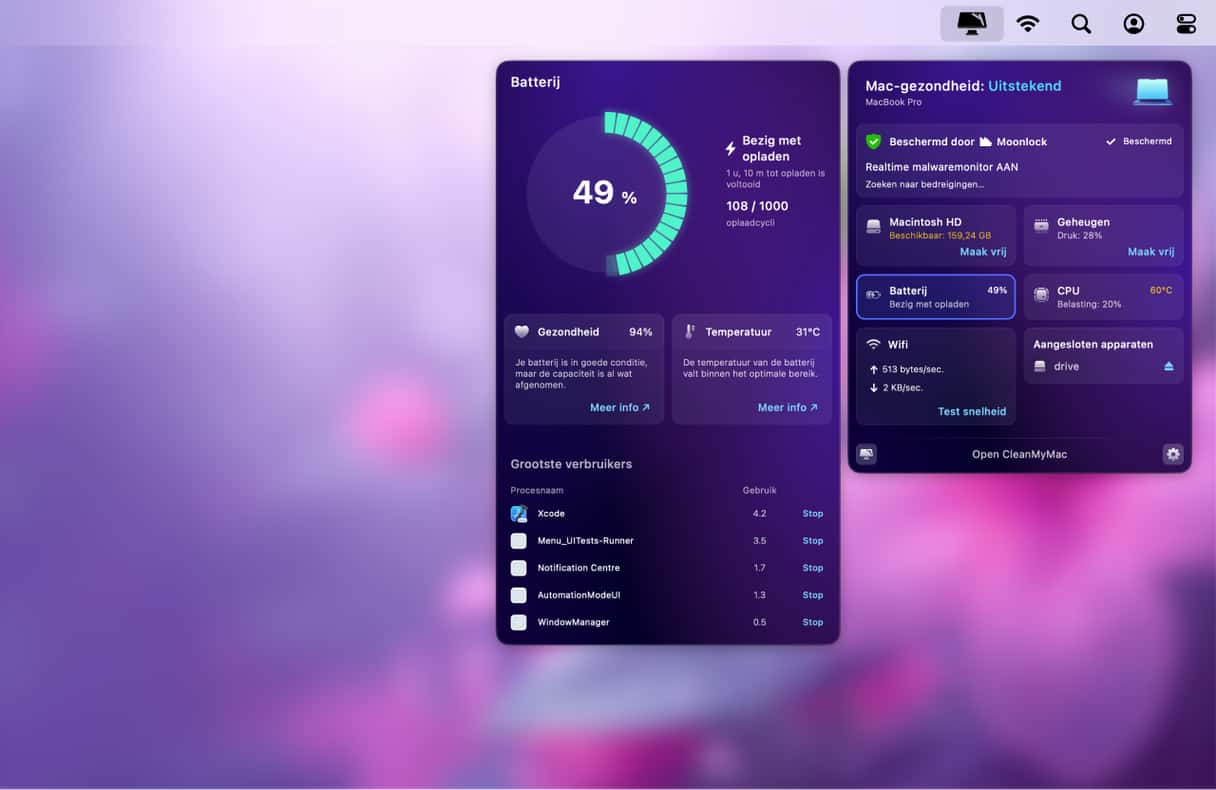
2. Sluit browsertabbladen
Het maakt niet uit welke webbrowser je gebruikt: als je tientallen tabbladen opent, belast je de CPU en GPU (want elk tabblad wordt continu bijgewerkt op de achtergrond). Bepaalde browsers beheren dit beter dan andere: sommige Mac-gebruikers vinden vooral Google Chrome problematisch. Maar uiteindelijk doet dit probleem zich voor bij alle browsers.
3. Werk je apps bij
De meeste apps moet je bijwerken voor een optimale werking met Ventura. Als je dus niet hebt ingesteld om ze automatisch bij te werken en ze sinds de installatie van Ventura niet hebt bijgewerkt, doe je dat beter nu!
4. Stop apps die je niet gebruikt
Net als browsertabbladen werken apps non-stop en worden ze geleidelijk aan bijgewerkt op de achtergrond, zelfs als je ze niet gebruikt. Daarom is het geen verrassing dat de CPU en GPU hierdoor overbelast raken, waardoor je veel batterij gebruikt. Onze suggestie: maak er een gewoonte van om apps te stoppen die je niet gebruikt.
Het hoge batterijgebruik is een probleem voor sommige gebruikers van Ventura. De MacBook moet vaker worden opgeladen en de levensduur van de batterij wordt aanzienlijk korter. Gebruik dit artikel om de oorzaak van het hoge batterijgebruik van de Mac te bepalen en probeer de oplossingen om het probleem te verhelpen. Binnenkort komen we met meer tips en hacks voor Mac!

Veelgestelde vragen
Waarom raakt de batterij snel leeg met Ventura?
Na een update gebruikt de Mac veel CPU-bronnen om Spotlight, de Foto's-bibliotheek en andere databases opnieuw te indexeren. Dat grote energiegebruik zorgt ervoor dat de batterij van de Mac sneller leeg raakt.
Hoe los ik het hoge energiegebruik in Ventura op?
Er zijn twee belangrijke manieren om het hoge energiegebruik in Ventura op te lossen. Check eerst of de Spotlight-index wordt opgebouwd. Gebruik dan Activiteitenweergave om processen te stoppen die veel te veel energie gebruiken.
Kan ik voorkomen dat de batterij van mijn Mac snel leeg raakt?
Ja! Door browsertabbladen te sluiten, apps regelmatig bij te werken en ongebruikte apps te stoppen kun je de gebruiksduur van de batterij optimaliseren.